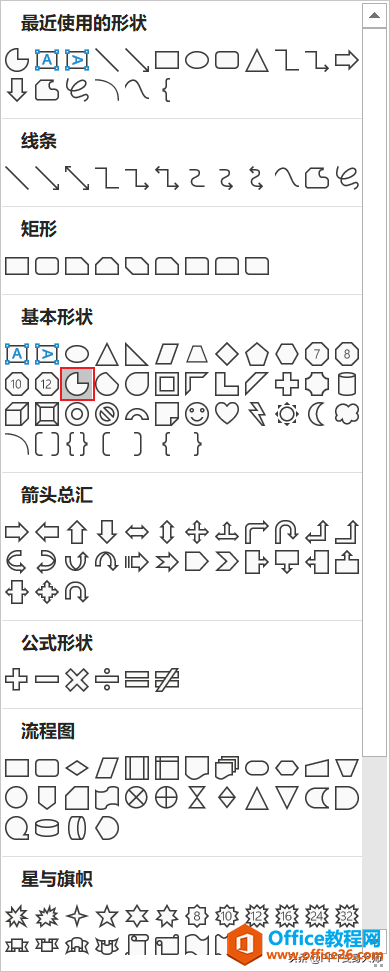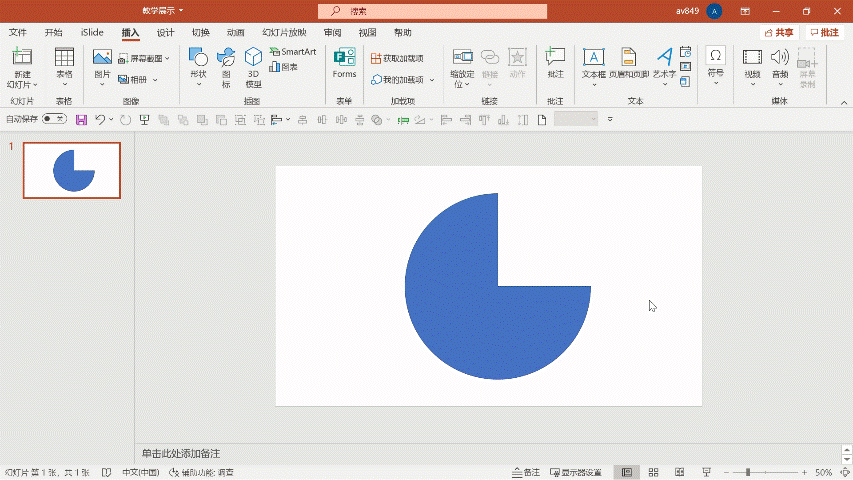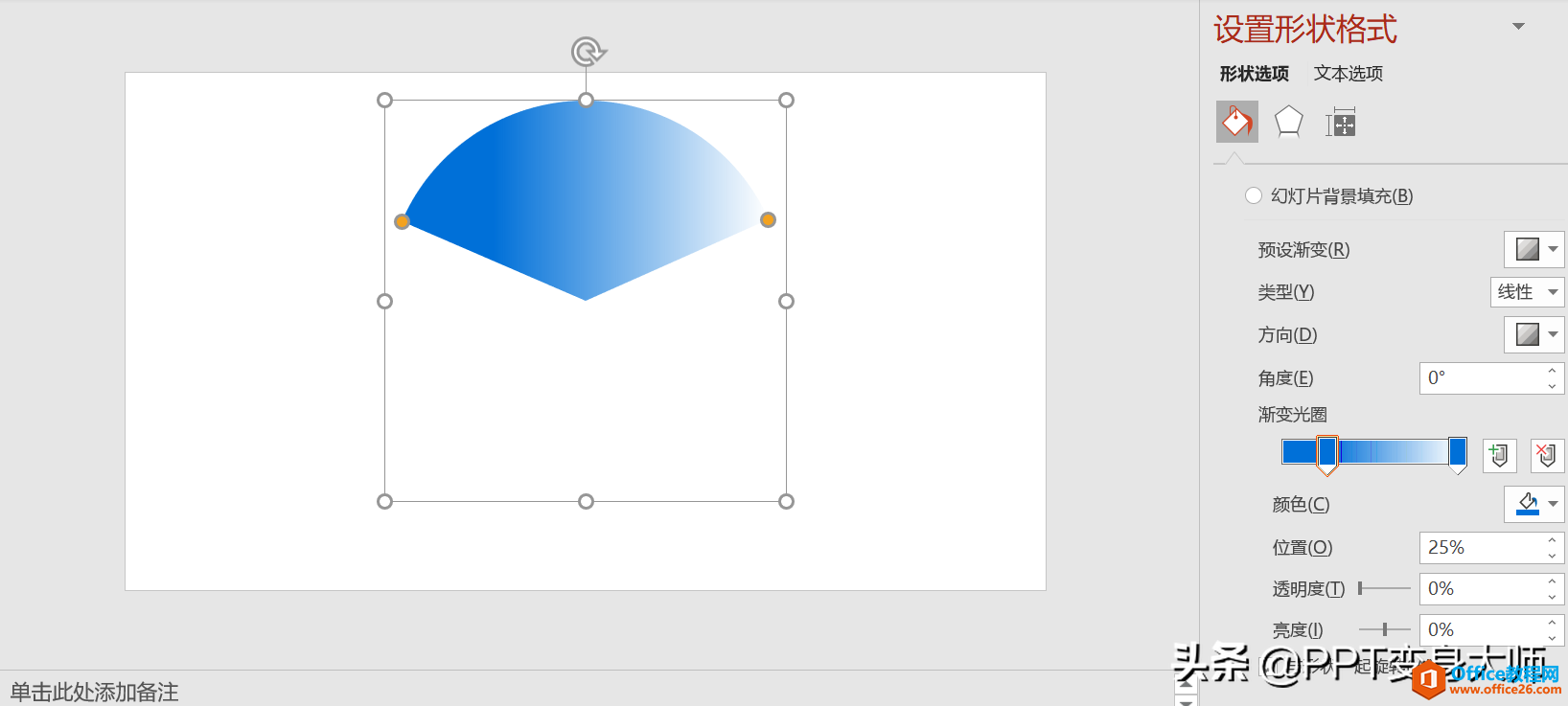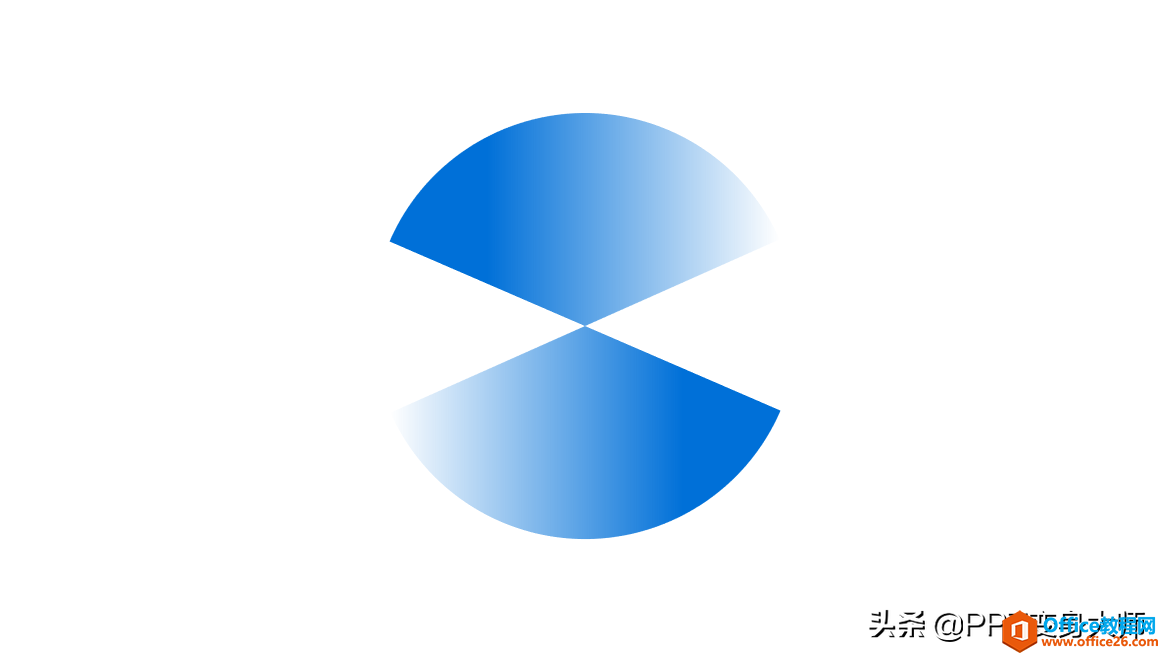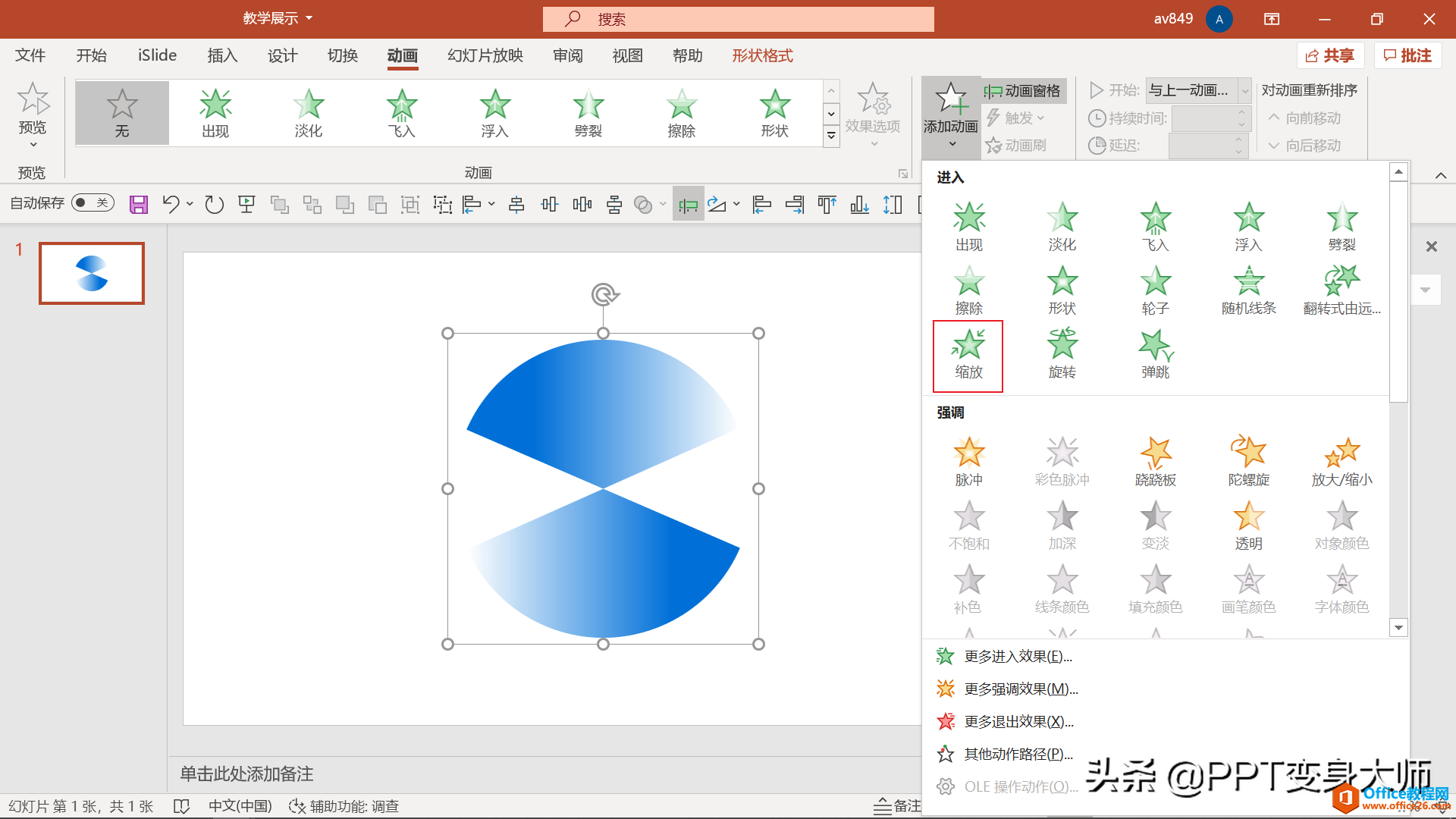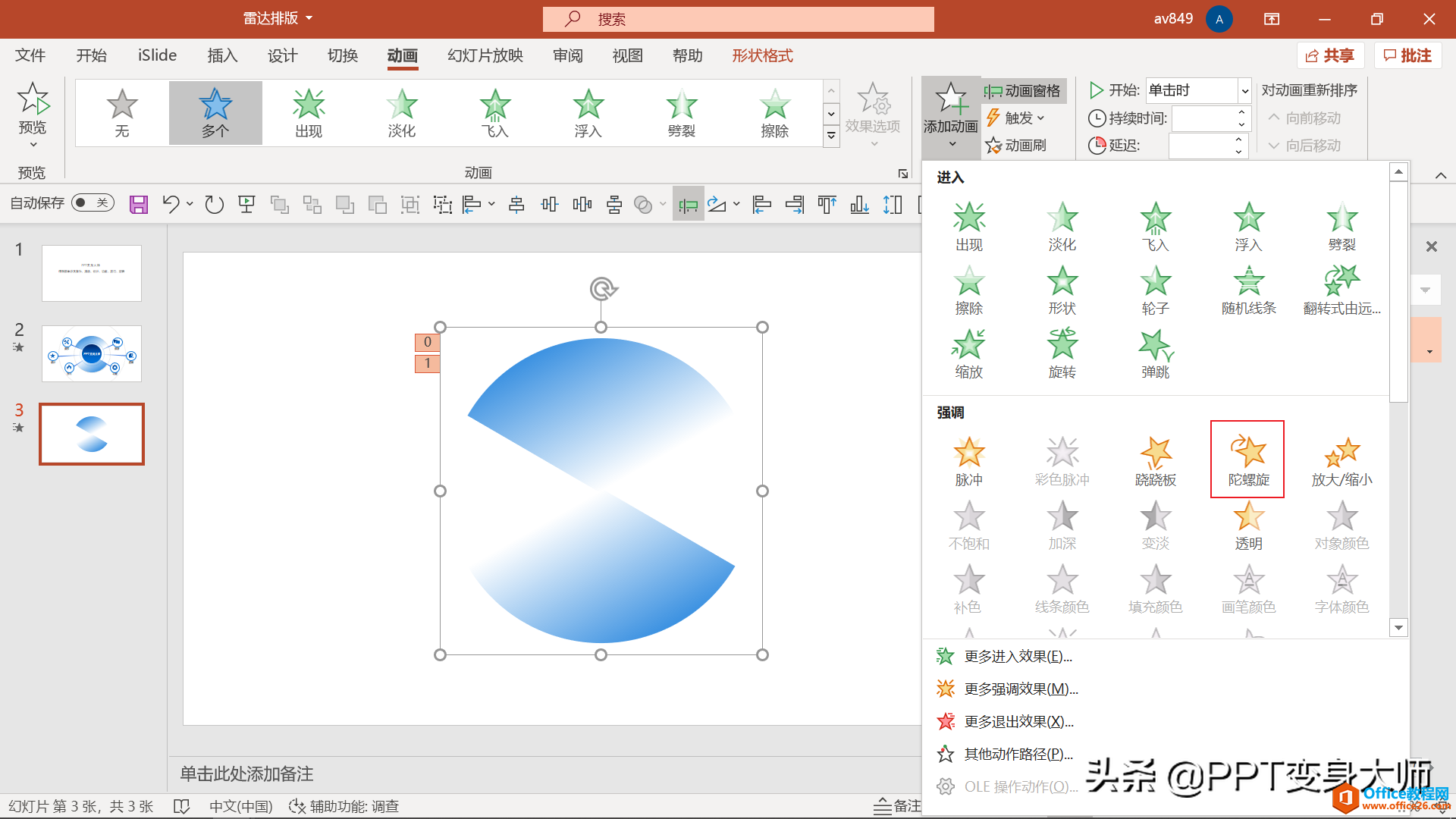-
看看这个PPT动态雷达图,制作起来真是简单又酷炫
-
一、制作【扇形扫描素材】

操作步骤GIF
01)绘图栏中找到不完整圆,按住小黄点调整成扇形。


02)设置扇形为渐变,保留两个圈,方向选择线性向右,右光圈透明度为100%。

03)再复制一个同样的扇形,垂直旋转+水平旋转一下与之贴合,再组合两个形状。

二、设置【旋转动画】

操作步骤GIF
01)进入动画,添加一个进入中的缩放动画。

02)再添加一个强调中的陀螺旋,并在动画窗格设置两个形状为从上一项开始。


03)进入陀螺旋动画的效果选项,选择计时,重复中选择直到幻灯片末尾。

设置好关键动画后,把设计好排版的文字素材放入这页PPT,效果就出现啦。

本文摘自:https://www.office26.com/powerpoint/powerpoint_19955.html,感谢原作者!
© 版权声明
文章版权归作者所有,未经允许请勿转载。
THE END